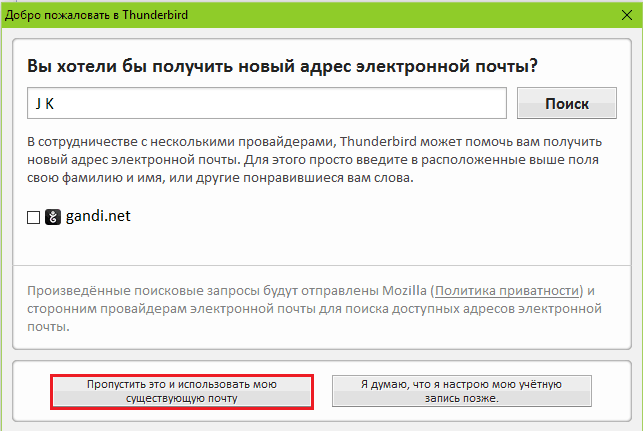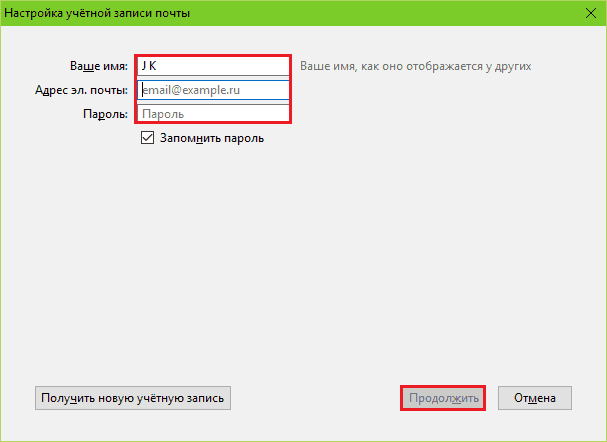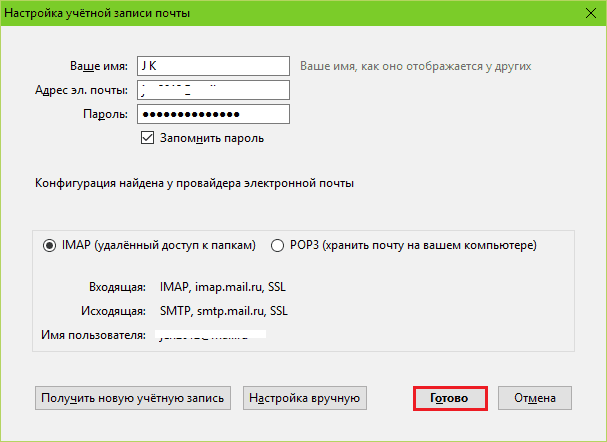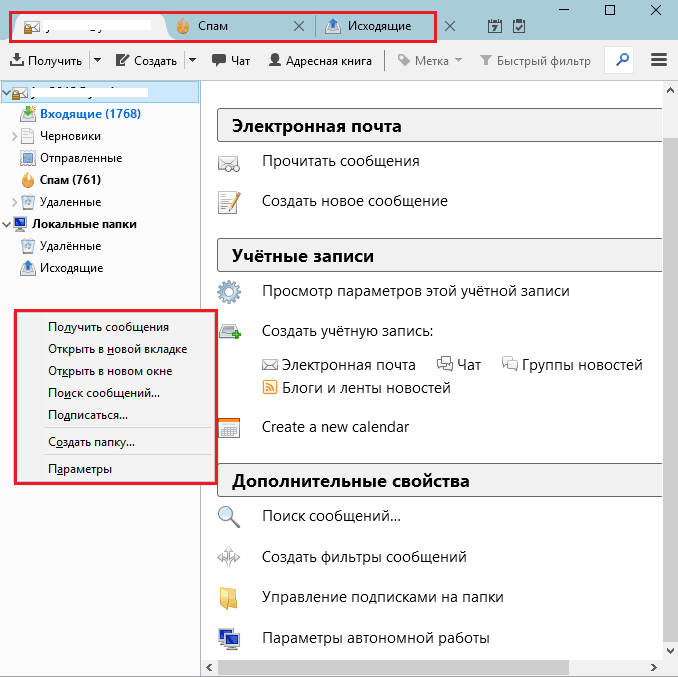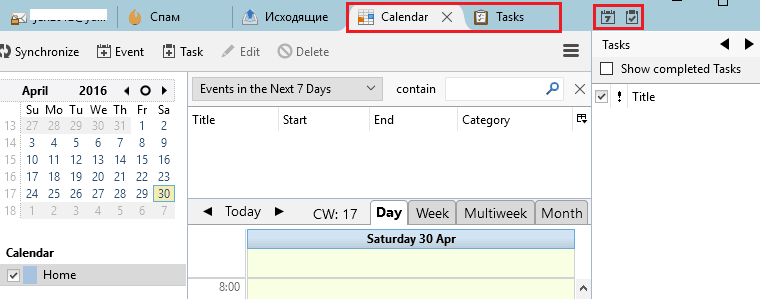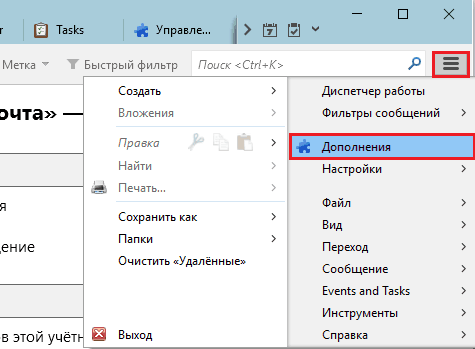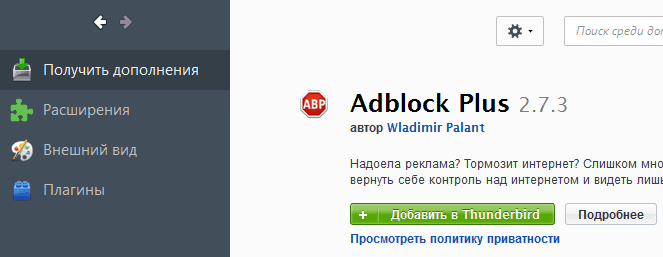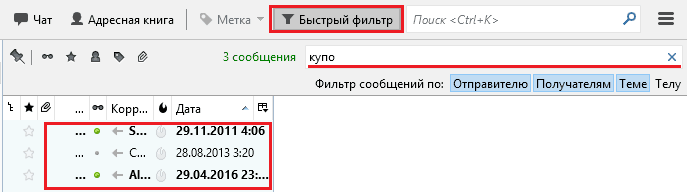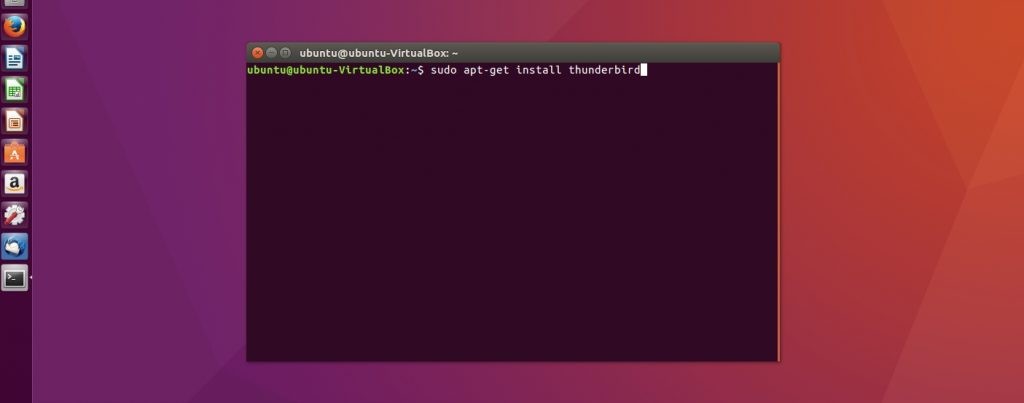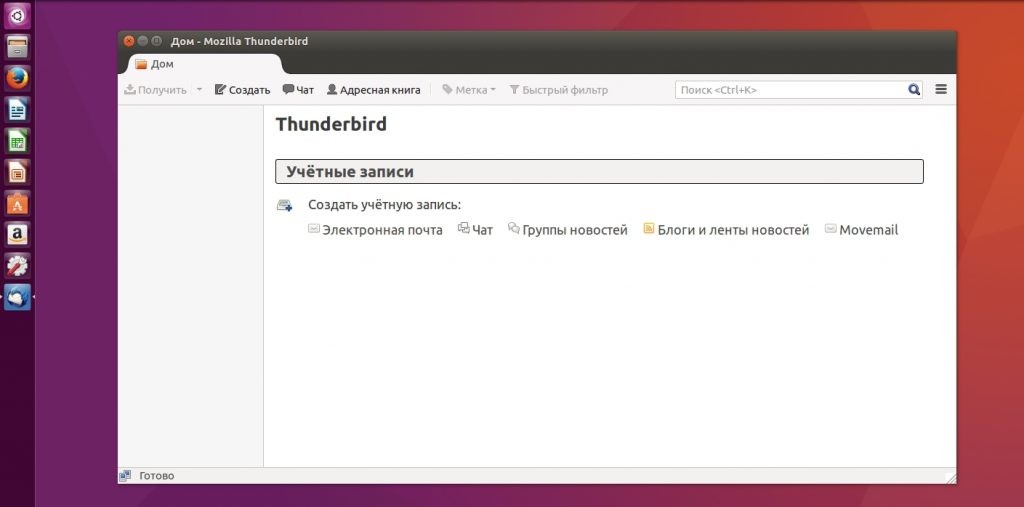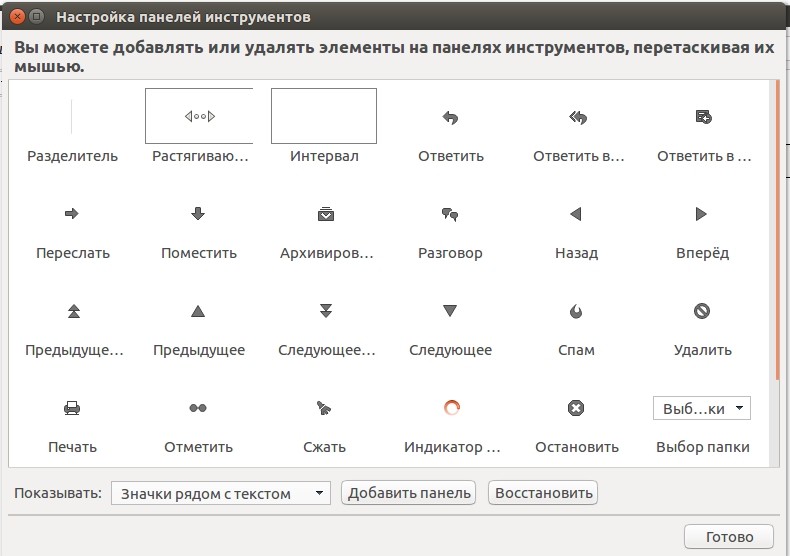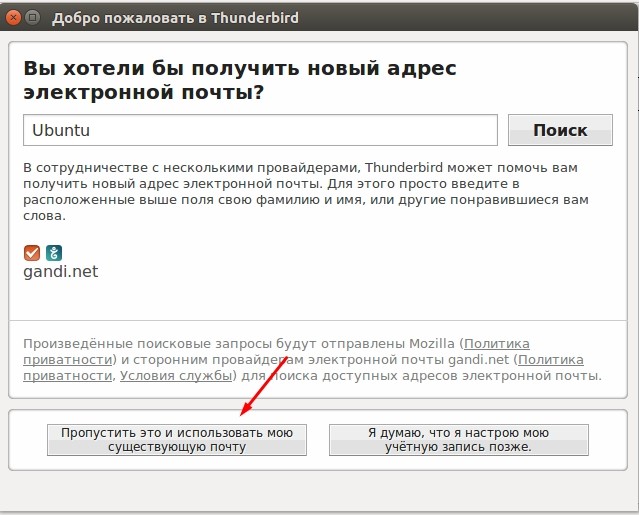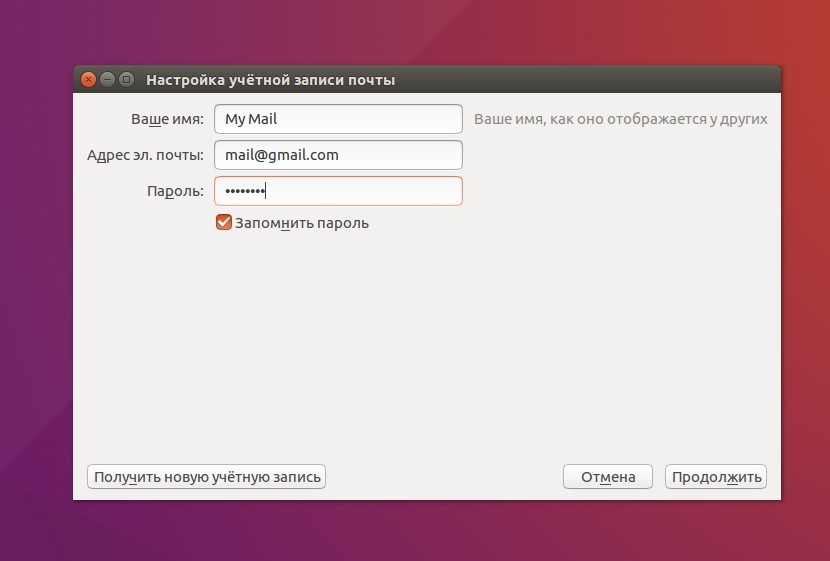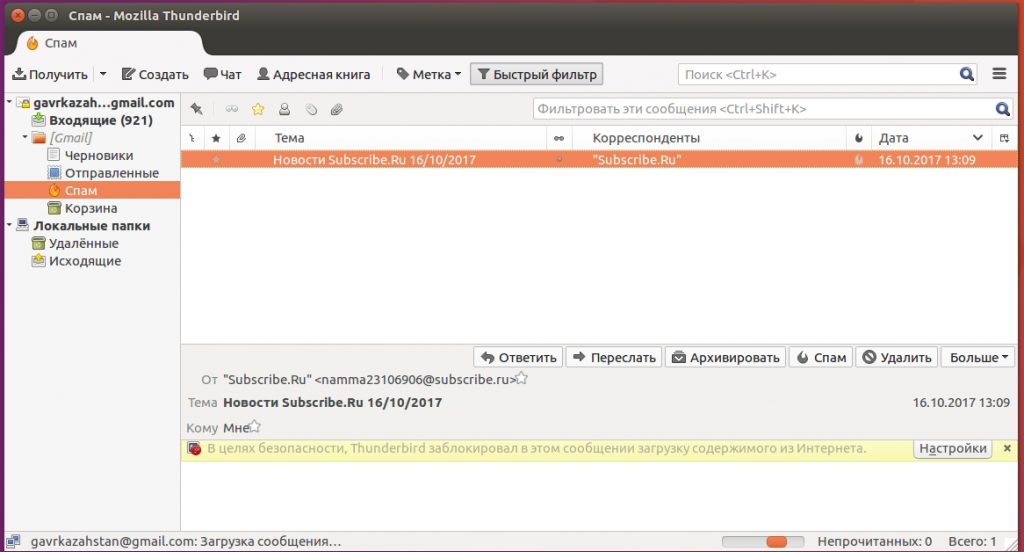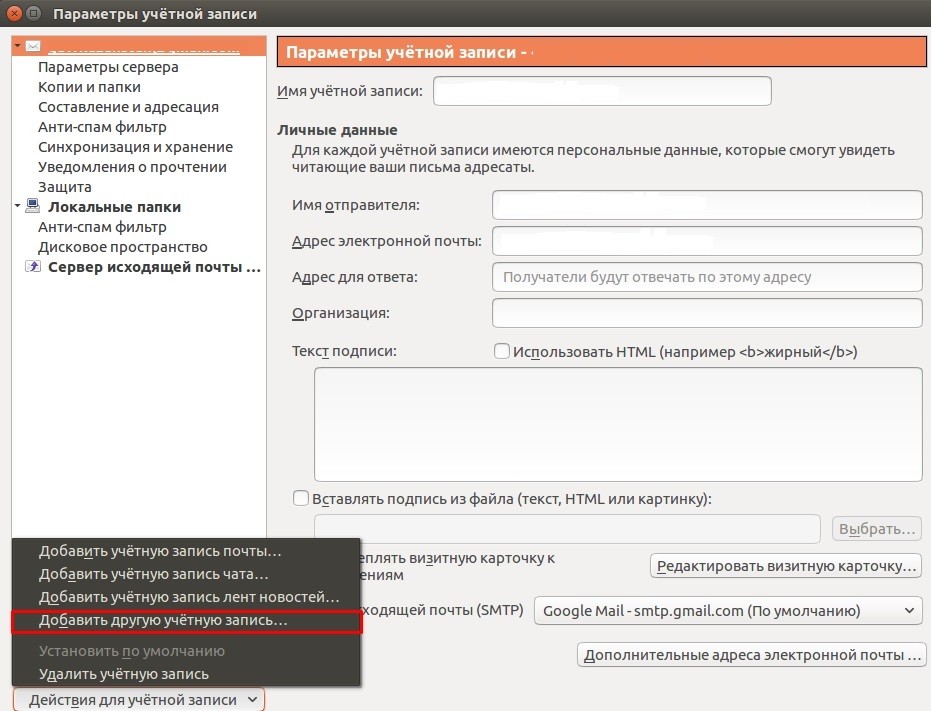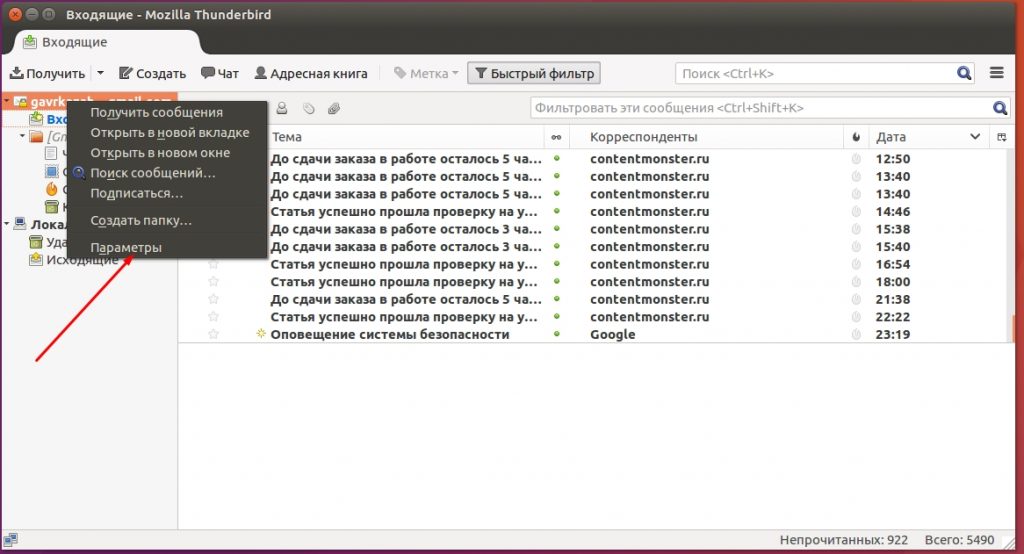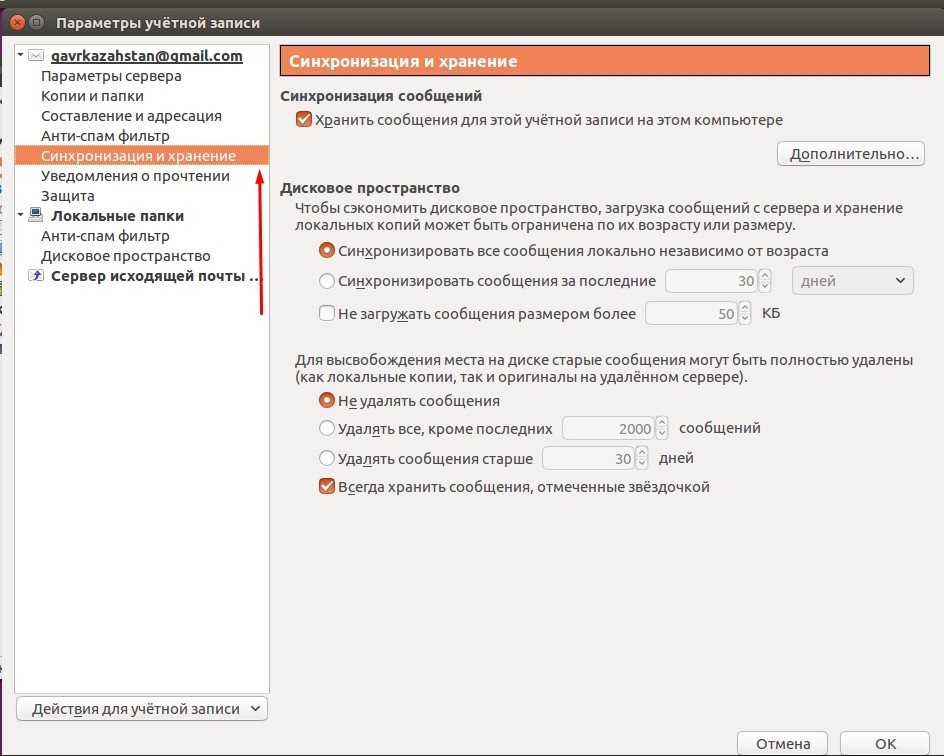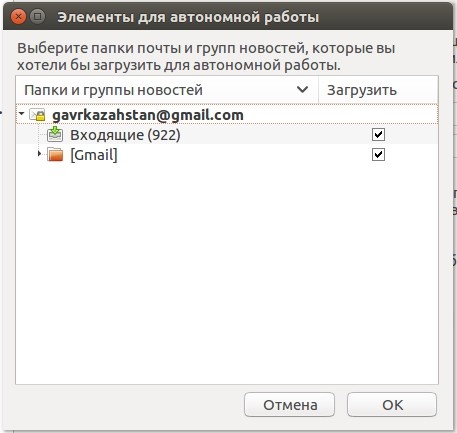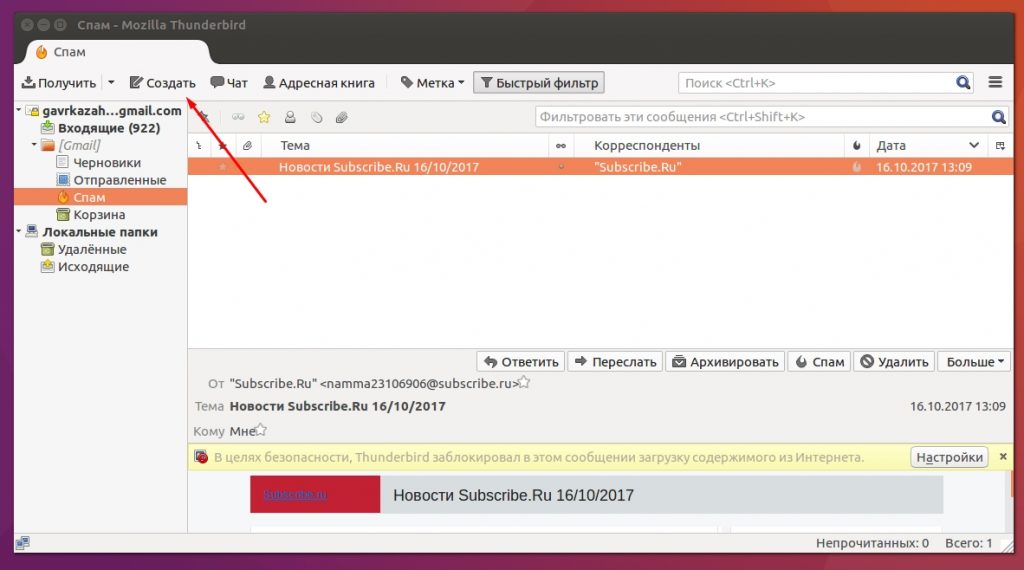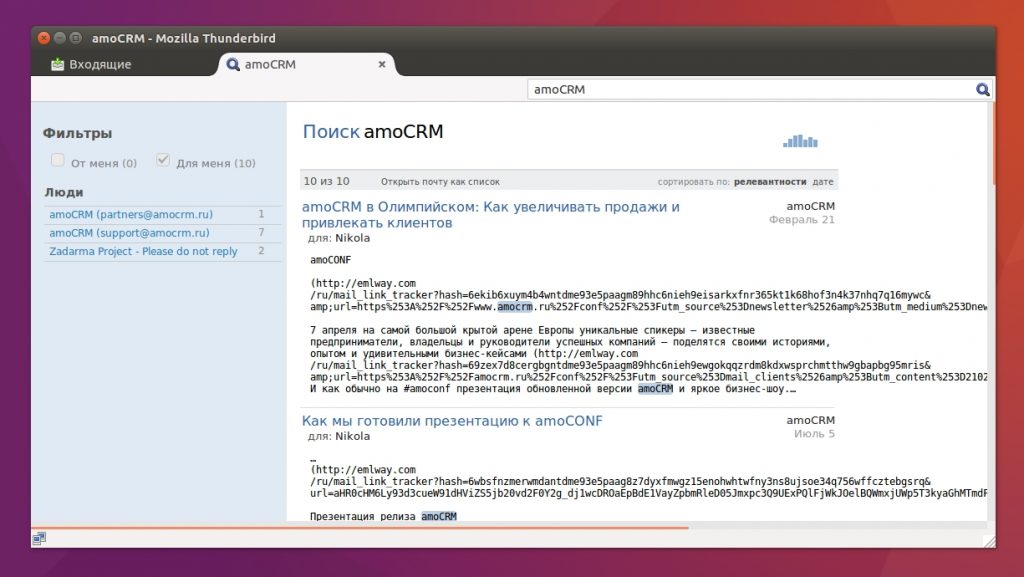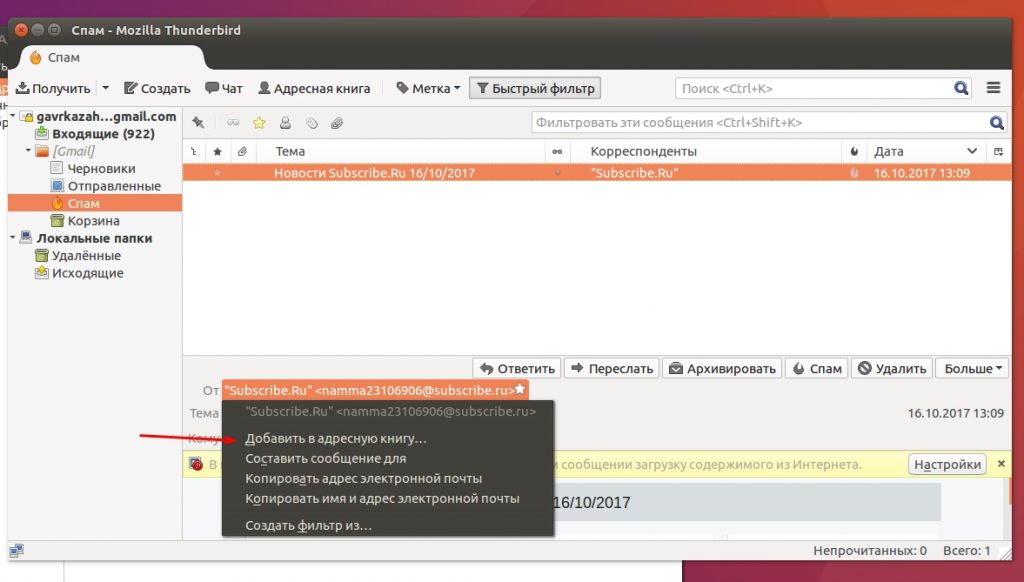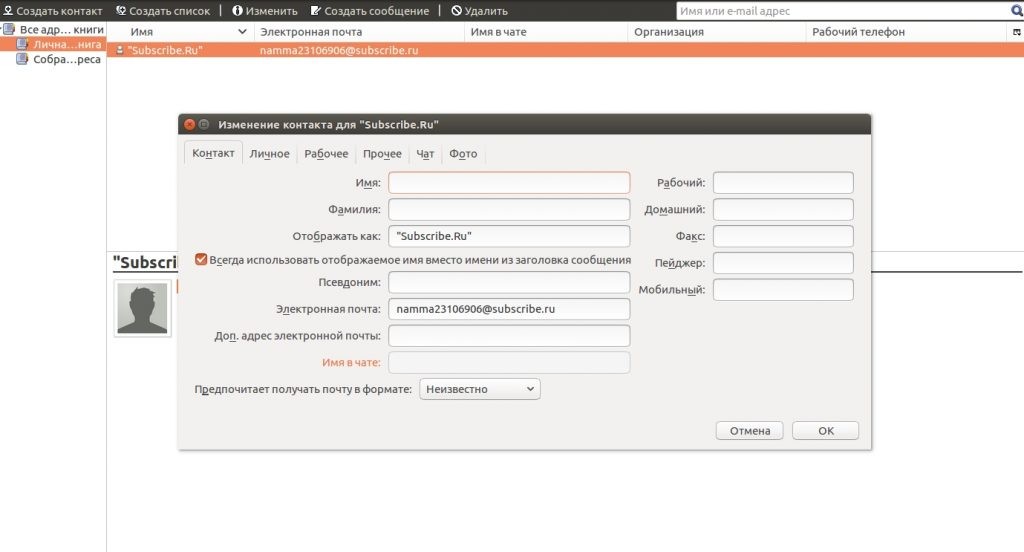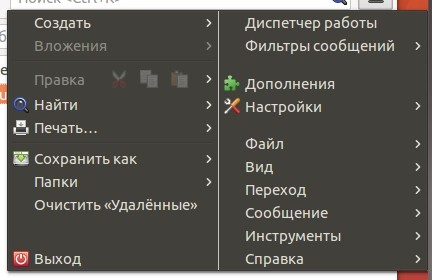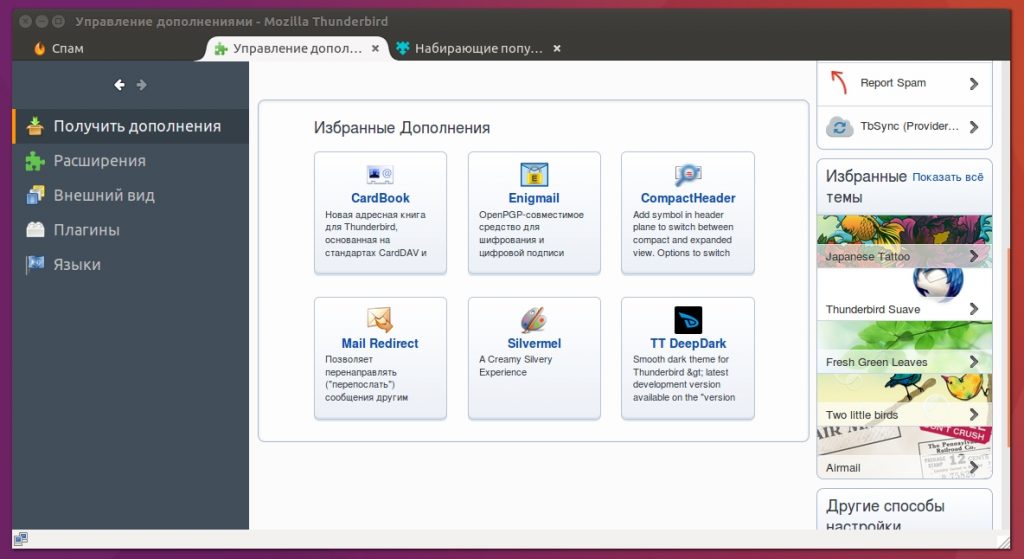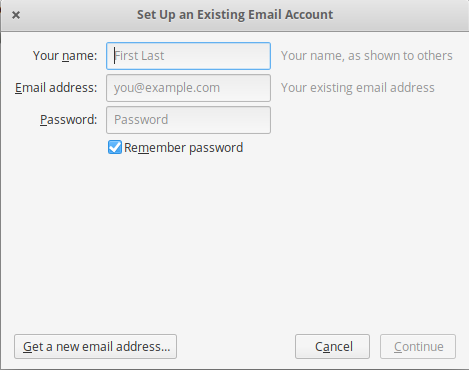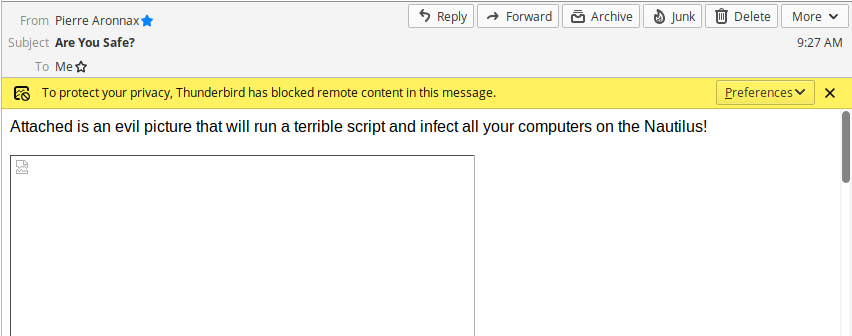Thunderbird что это за программа и нужна ли она
Знакомьтесь: Mozilla Thunderbird – удобный бесплатный почтовый клиент
Как вам больше нравится просматривать электронную почту? Многие по привычке используют веб-браузер, не задумываясь, нужна ли ему альтернатива, но кое-кто остается верен старым добрым почтовым программам, поскольку знает в них толк.
Mozilla Thunderbird – бесплатное приложение для работы с электронной корреспонденцией и группами новостей от создателя веб-браузера Firefox. По словам разработчиков, оно сконцентрировало в себе лучшие качества разных почтовых клиентов, включая «классику жанра» Microsoft Outlook и The Bat. Предлагаю познакомиться с ним поближе, чтобы понять, стоит оно внимания или просто является одним из многих.
Чем почтовый клиент лучше браузера
Несколько причин установить для работы с почтой отдельную программу или использовать ее вместе с браузером:
Далее обратим критический взгляд на Thunderbird и посмотрим, что же особенного в нем. Итак…
В чем сила и слабость Mozilla Thunderbird
Сильные стороны
И то, что не слишком нравится пользователям
Первый запуск и настройка
Инсталляция Mozilla Thunderbird не представляет собой ничего особенного. При первом включении (сразу после установки) запускается мастер настойки учетных записей и предлагает на выбор:
Рассмотрим его работу на примере подключения существующей учетки, ведь у вас наверняка уже имеется хотя бы одна.
На этом работа мастера завершится, и вы окажетесь в главном окне программы. Оно, кстати, очень напоминает окно браузера Firefox. Слева находиться панель папок. В рамке внизу – контекстное меню, открытое кликом по этой панели. На самом верху – панель вкладок (как в браузере). Под ним – функциональные кнопки, назначение большинства которых, думаю, понятно. В основной части окна – меню быстрого вызова основных функций.
Две пиктограммы, обведенные рамкой справа, открывают календарь и планировщик задач:
За кнопкой в виде трех полосок скрывается главное меню Mozilla Thunderbird. С основной массой собранных здесь инструментов, я думаю, легко разобраться без пояснений. Среди прочего в нем находится кнопка перехода в раздел установки дополнений. Вот с ним нам стоит познакомиться поближе.
Тем, кто хоть раз ставил плагины и расширения в браузер, не придется долго объяснять, как устанавливать их Thunderbird: это делается точно так же, как в Mozilla Firefox. По умолчанию в программе стоит одно единственное расширение – Lightning (Календарь). Если хотите установить что-либо еще, щелкните «Получить дополнения», выберите, что вам нравится, и нажмите «Добавить в Thunderbird».
А ниже я показал, как работает функция «Быстрый фильтр». Только я начал вводить слово «купон», как сразу было найдено 3 сообщения, где это слово упоминается в названии темы.
Общее впечатление о программе
Пользоваться почтовым клиентом Mozilla Thunderbird оказалось удобно и легко. Загрузка входящих писем заняла всего несколько минут. Создание и отправка нового сообщения (кнопка «Создать») тоже прошли без приключений, правда, адресную книгу пришлось импортировать из M$ Outlook вручную, так как программа не захотела делать это сама. И это было единственным, что помешало мне начать работать сразу. В целом, приложение практически не отнимает времени на освоение, что не может не радовать.
По моему нескромному мнению, продукт оправдывает ожидания пользователей – и матерых, и начинающих, а также занимает далеко не последнее место в ряду конкурентов. Попробуйте, надеюсь, он понравится и вам.
О нас
Thunderbird — это бесплатный клиент электронной почты, новостных лент, чата и календаря с открытым исходным кодом, который легко установить и настроить. Одним из основных принципов Thunderbird является использование и продвижение открытых стандартов — мы фокусируемся на отказе от мира закрытых платформ и сервисов, которые не могут общаться друг с другом. Мы хотим, чтобы у наших пользователей была свобода и выбор в том, как они общаются.
Загрузить Thunderbird — Русский
Загрузить Thunderbird — Русский
Ваша система не удовлетворяет требованиям для запуска Thunderbird.
Пожалуйста, следуйте этим инструкциям, чтобы установить Thunderbird.
Наше сообщество
Существует увлечённая команда волонтёров, участвующих в разработке Thunderbird и помогающих его пользователям, просящих помощи. Посетите нашу страницу «Принять участие», чтобы узнать, как вы можете присоединиться к команде Thunderbird. У нас также есть оплачиваемый персонал, работающий над Thunderbird полный рабочий день, финансируемый пожертвованиями наших пользователей. Если вам интересно, кто работает над Thunderbird, ознакомьтесь со списком наших ключевых участников.
Совет Thunderbird
Проект Thunderbird управляется семью советниками, избираемыми активными волонтёрами сообщества Thunderbird. Вы можете просмотреть список избранных советников Thunderbird на вики-странице.
Принять участие
Thunderbird является проектом с открытым исходным кодом, а это значит, что любой может помогать, предлагая идеи, улучшения дизайна, совершенствования кода, и помогая другим пользователям решать проблемы.
Thunderbird
Thunderbird — это бесплатная почтовая программа, лёгкая в установке и настройке — и имеющая множество великолепных возможностей!
Загрузить Thunderbird — Русский
Загрузить Thunderbird — Русский
Ваша система не удовлетворяет требованиям для запуска Thunderbird.
Пожалуйста, следуйте этим инструкциям, чтобы установить Thunderbird.
Будущее Thunderbird
Испытайте передовые возможности. Отправляйте отзывы, чтобы помочь усовершенствовать и отполировать то, что войдёт в финальную версию.
Загрузить Thunderbird — Русский
Загрузить Thunderbird — Русский
Ваша система не удовлетворяет требованиям для запуска Thunderbird.
Пожалуйста, следуйте этим инструкциям, чтобы установить Thunderbird.
Thunderbird Daily
Помогите нам в тестировании ежедневных наработок кода Thunderbird, используя канал обновлений нестабильной Daily.
ПРЕДУПРЕЖДЕНИЕ! Daily — это нестабильная платформа для тестирования и разработки. Убедитесь, что вы регулярно делаете резервные копии важных данных!
Загрузить Thunderbird — Русский
Загрузить Thunderbird — Русский
Ваша система не удовлетворяет требованиям для запуска Thunderbird.
Пожалуйста, следуйте этим инструкциям, чтобы установить Thunderbird.
Как пользоваться Thunderbird
Mozilla Thunderbird – это бесплатный мультиплатформенный почтовый клиент, который позволит пользователям обмениваться с друзьями, близкими и коллегами по работе, электронными сообщениями. Благодаря широким функциональным возможностям данную программу можно использовать как в домашних условиях, так и на работе, а благодаря специальным расширениям и дополнениям, ее можно легко кастомизировать под собственные требования. Давайте разберемся, как пользоваться Thunderbird, и какие функциональные возможности предлагает нам клиент после сразу после установки.
Установка Thunderbird
Thunderbird является частью стандартного набора программ в большинстве современных дистрибутивов Linux, поэтому чаще всего не нуждается в установке. Если же по умолчанию данной программы у вас нет, тогда необходимо открыть терминал и ввести в строке:
sudo apt-get install thunderbird
После этого подтвердите установку программы и дождитесь завершения всех процедур. Стабильные версии всегда доступны в базовых репозиториях Linux, поэтому подключение дополнительных ресурсов не требуется. Также установку Thunderbird можно провести произвести посредством центра приложений (Ubuntu, Mint и другие, ориентированные на рядового пользователя дистрибутивы).
Так как Thunderbird доступна на всех современных операционных системах, почтовый клиент можно установить на Windows и даже Mac OS. Для этого достаточно перейти по ссылке https://www.mozilla.org/ru/thunderbird и скачать подходящий установщик. Официальный сайт автоматически определит вашу ОС и подберет наиболее оптимальную версию. Процесс последующей настройки выглядит точно так же, как и в Linux.
Интерфейс программы
Внешне Thunderbird выглядит, как и большинство аналогичных программ. По умолчанию в левой части окна находятся все ваши почтовые папки, а справа предпросмотр сообщений, ссылки на RSS-ленты, группы новостей и многое другое. Панель меню содержит в себе ссылки на наиболее популярные пользовательские действия, такие как получение почты, фильтр, адресная книга, чат и фильтр по меткам.
Все эти элементы можно редактировать и изменять, исходя из собственных предпочтений. Достаточно кликнуть правой кнопкой мыши и выбрать в контекстном меню пункт «Настроить».
Как настроить Thunderbird
Настройка Thunderbird – это один из самых важных этапов. Программа содержит множество функций, в которых по началу может быть сложно разобраться, поэтому после первого запуска нас встречает специальный мастер. На данном этапе вы сможете как зарегистрировать новый почтовый ящик, так и использовать уже существующий.
После нажатия на соответствующую кнопку начнется настройка почты в Thunderbird. Здесь вам достаточно ввести свой e-mail, имя, которое будет отображаться в левой части окна и пароль.
После ввода данных Thunderbird проверит ваши учетные данные, а по возможности подтянет необходимые настройки для соединения с почтовым сервисом. Здесь же пользователь сможет выбрать, какой протокол ему использовать — IMAP или POP3. Первый предоставляет удаленный доступ к письмам на сервере, второй — будет скачивать все письма на ПК.
При использовании корпоративной почты или малоизвестного поставщика услуг, необходимо ввести будет параметры отправки/приема сообщений самостоятельно, используя кнопку «Ручная настройка». Как только данные будут введены, программа автоматически проверит конфигурацию и вы сможете сразу начать работу.
Если вы используете несколько аккаунтов, тогда нажмите в правой верхней части окна кнопку меню, перейдите к пункту «Настройки — Параметры учетной записи» и в левой нижней части окна выберите пункт «Добавить учетную запись»
После этого проведите настройку по той же схеме, что и ранее.
Синхронизация писем
Изначально Thunderbird скачивает все письма и папки, которые находятся на вашем почтовом сервере, но в дальнейшем пользователь может самостоятельно выбрать, какие папки нужно синхронизировать. Для этого кликните на имя учетной записи в левой части окна и откройте ее параметры.
Перейдите к категории «Синхронизация и хранение», после чего выберите наиболее подходящие настройки для вас. В меню «Дополнительно» вы можете отметить конкретные папки для учетной записи, сообщения из которых будут попадать к вам на компьютер.
По окончании нажмите кнопку «Ок», а для правильности отображения всех подпапок — перезапустите клиент. Настройка почты Thunderbird на данном этапе может считаться завершенной.
Поиск сообщений в папках
Поиск в Thunderbird может осуществляться как при помощи строки быстрого ввода, так и быстрого фильтра. Чтобы найти нужный контакт или сообщение достаточно начать вводить слово в соответствующее поле.
Далее, перед вами появится окно со всеми совпавшими результатами. В левой части окна находится специальный фильтр, который облегчит вам поиск нужного сообщения.
Система поиска в Mozilla Thunderbird понятна и доступна даже пользователям, которые ранее не работали с программой.
Создание почтовых сообщений
Написать сообщение в Thunderbird можно несколькими способами:
Окно создания сообщения представляет собой простой редактор с базовыми возможностями. Пользователь может приложить к письму файлы, выбрать размер, цвет и тип шрифта, а также разбавить письмо смайлами.
Стоит обратить внимание на несколько полей ввода адресата — здесь можно выбрать сразу нескольких получателей, а также добавить скрытые копии, которые будут отправлены на отдельные почтовые ящики.
Работа с контактами
Использование Thunderbird упрощается обширной адресной книгой. Чтобы добавить новый контакт необходимо кликнуть на имя отправителя/получателя левой кнопкой мыши и выбрать соответствующий пункт.
Если вы ранее не отправляли или не получали сообщения тому или иному адресату, можно добавить его вручную через меню «Адресная книга — Создать». Карточка контакта содержит в себе всю необходимую информацию, а по необходимости ее можно дополнить даже фотографией.
Расширяем возможности Thunderbird дополнениями
Работа с Thunderbird облегчается возможностью доработки программы под собственные нужды. Для этого разработчики создали целый центр дополнений, где пользователи могут найти все самые полезные расширения, начиная от тем оформления, заканчивая практически отдельными программами.
Найти центр обновлений можно, кликнув на кнопку «Меню — Дополнения». Пред вами сразу появятся наиболее популярные плагины, а по необходимости вы можете открыть полную версию сайта, где все распределено по категориям.
Выводы
Mozilla Thunderird – это одновременно простой и функциональный почтовый клиент, с которым легко справится даже начинающий пользователь. Программа автоматически подтягивает настройки самых популярных почтовых сервисов и может справляться со своими задачами уже с самого старта. Если же стандартных возможностей вам покажется мало, всегда можно расширить функционал при помощи специальных расширений, которые находятся во встроенном центре дополнений. Теперь вы знаете не только то, как настроить почту Thunderbird, но и насколько простыми могут быть, казалось бы, сложные программы.
На завершение, видео о том, как заставить Thunderbird сворачиваться при запуске:
Возможности Thunderbird
Всё это ваше. Теперь обновить Thunderbird ещё проще.
Лёгкая начальная настройка
Мастер настройки учетной записи почты
Раньше вам нужно было знать ваши настройки IMAP, SMTP и SSL/TLS. Теперь всё, что вам нужно предоставить, это имя, адрес электронной почты и пароль, а новый мастер настройки учётной записи электронной почты пошлёт запрос в нашу базу данных и найдёт эти настройки за вас.
Работа с адресной книгой одним щелчком мыши
Вы можете быстро и легко добавлять людей в адресную книгу одним нажатием мыши. Для добавления людей просто нажмите на звёздочку в полученном сообщении. Два щелчка — и вы можете добавить детали: фотографии, дни рождения и другую контактную информацию.
Напоминание о забытом вложении
Функция напоминания о вложении ищет слово вложение (и другие слова вроде типов файлов) в тексте сообщения и напоминает вам о необходимости добавить вложение перед отправкой сообщения.
Многоканальный чат
Беседуйте с вашими контактами в реальном времени, прямо из вашего любимого приложения для обмена сообщениями с поддержкой множества сетей. В Thunderbird вы можете также легко найти нужный текст как в полученной почте, так и в ранее произошедших беседах.
Вкладки и Поиск
Электронная почта во вкладках
Если вы любите вкладки в Firefox, вам понравятся вкладки и в Thunderbird. Эта возможность позволяет вам загружать письма в отдельных вкладках и быстро переключаться с одного письма на другое. Возможно, в данный момент вы отвечаете на письмо, и вам необходимо процитировать предыдущее письмо. С помощью вкладок вы можете держать открытыми несколько писем, легко переключаясь между ними.
При выходе из Thunderbird, вкладки будут сохранены и восстановлены при открытии Thunderbird в следующий раз. На панели инструментов вкладок также есть меню «Вкладки», которое поможет в переключении между вкладками.
Панель быстрого фильтра
С помощью панели быстрого фильтра вы сможете ещё быстрее фильтровать вашу почту. Начните набирать слова в панели быстрого фильтра и перед вами мгновенно появятся результаты поиска. Или же вы можете фильтровать вашу почту по новым сообщениям, меткам и контактам в вашей адресной книге. Вы также можете прикрепить или сохранить фильтр и использовать его в разных папках.
Инструменты поиска
Интерфейс поиска в Thunderbird содержит инструменты фильтрации и шкалу времени, которые помогают найти нужную вам почту. Thunderbird также индексирует все ваши письма и чаты, чтобы сделать поиск ещё быстрее. Результаты вашего поиска отображаются в виде вкладки, так что вы можете легко переключаться между результатами поиска и другими почтовыми сообщениями.
Архивация сообщений
Если вы думаете, что это письмо понадобится вам в будущем, но хотите убрать его из папки «Входящие», не удаляя его, заархивируйте его! Архивирование помогает вам управлять папкой с входящими сообщениями и помещать вашу почту в систему архивных папок.
Гибкая настройка работы с почтой
Управление большими файлами Отправляйте большие файлы с помощью Thunderbird Filelink!
Теперь вы можете ускорить передачу больших файлов, загрузив их в облачное хранилище и поделившись ссылкой, а не отправляя файл непосредственно во вложении. Повысьте скорость отправки электронной почты и избегайте отклонения сообщений, если сервер получателя не позволяет получать большие файлы. Как дополнительный бонус, вы также сэкономите место в своей папке «Отправленные» и в папке «Входящие» у получателя.
Внешний вид Thunderbird
Темы позволяют мгновенно изменить внешний вид Thunderbird. Работаете ночью, читая кучу писем? Включите тёмную тему, чтобы снизить нагрузку на глаза. Thunderbird поставляется как со светлой, так и с тёмной темами, а многие другие доступны в виде дополнений.
Умные папки
Умные папки помогают управлять множеством учетных записей электронной почты, объединяя такие папки, как «Входящие», «Отправленные» или «Архивы». Вместо того, чтобы открывать папку «Входящие» для каждой учетной записи электронной почты, вы можете просмотреть все сообщения в папке «Входящие».
Менеджер дополнений
Ищите и устанавливайте дополнения прямо в Thunderbird. Вместо того чтобы переходить на сайт, просто запустите менеджер дополнений. Не уверены, какое дополнение вам подходит? Рейтинги, рекомендации, описания и скриншоты дополнений в действии помогут сделать выбор.
Безопасность и защита почты
Охрана приватности
Thunderbird предоставляет поддержку приватности пользователя и защиту от внешних изображений. Для обеспечения приватности пользователя, Thunderbird автоматически блокирует загрузку внешних изображений в почтовых сообщениях.
Защита от мошеннических писем
Thunderbird защищает вас от мошеннических писем, которые пытаются выманить личную информацию, указывая, что сообщение является потенциальной попыткой мошенничества. При нажатии на ссылку Thunderbird предупреждает, если ссылка ведет на сайт отличный от сайта указанного в URL-адресе.
Автоматическое обновление
Система обновления Thunderbird проверяет, не устарела ли версия программы, и уведомляет в случае появления обновлений безопасности. Обновления безопасности небольшие по размеру (обычно от 200 до 700 КБ), содержат только необходимое, и позволяют быстро перейти на более безопасную версию Thunderbird. Система автоматического обновления предоставляет обновления для Thunderbird на платформах Windows, macOS и Linux более чем на 40 языках.
Борьба со спамом
Популярные инструменты борьбы со спамом, встроенные в Thunderbird, были обновлены для борьбы с новейшими спам-технологиями. Каждое получаемое вами письмо проходит через современные антиспам-фильтры Thunderbird. Каждый раз, когда вы помечаете сообщения как спам, Thunderbird «обучается» и улучшает свои фильтры, и у вас становится больше времени на чтение нужной вам почты. Также Thunderbird умеет использовать антиспам-фильтры вашего почтового провайдера для фильтрации спама в вашем почтовом ящике.
Открытые исходные коды
В центре Thunderbird находится процесс разработки открытых исходных кодов, который ведут тысячами опытных разработчиков и экспертов по безопасности со всего мира. Наша открытость и активное сообщество экспертов помогают обеспечить повышенную безопасность и быстрое обновление продуктов, а также позволяет пользоваться лучшими сторонними технологиями выявления уязвимостей и инструментами оценки для дальнейшего укрепления общей безопасности.
Принять участие
Thunderbird является проектом с открытым исходным кодом, а это значит, что любой может помогать, предлагая идеи, улучшения дизайна, совершенствования кода, и помогая другим пользователям решать проблемы.
Thunderbird
Thunderbird — это бесплатная почтовая программа, лёгкая в установке и настройке — и имеющая множество великолепных возможностей!
Thunderbird FAQ
Эта статья содержит общую информацию о Thunderbird.
Оглавление
Что такое Thunderbird?
Thunderbird является бесплатным кросс-платформенным приложением для управления электронной почтой, новостными лентами, чатом и группами новостей с открытым исходным кодом. Это локальное (а не браузер или не веб-) приложение электронной почты, являющееся мощным, но простым в использовании. Обратитесь к странице Возможности Thunderbird для получения информации о новых функциях, включённых в последную версию.
Кто разрабатывает Thunderbird?
Почему я должен использовать Thunderbird?
Thunderbird является бесплатным и свободным. Thunderbird имеет множество интересных функций. Thunderbird предоставляет вам контроль и дает возможность владеть вашей электронной почтой. Для Thunderbird имеется множество дополнений, которые позволят вам повысить удобство и гибкость при работе со своей электронной почтой. История Thunderbird связана с Mozilla, поэтому он придерживается Манифеста Mozilla в соответствии с обязательствами Mozilla по развитию открытого, доступного и безопасного Интернета.
Бесплатен ли Thunderbird?
Да! Thunderbird является програмным обеспечением с открытым исходным кодом. Любой желающий может загрузить и использовать программу бесплатно, а также просматривать и изменять исходный код в соответствии с условиями лицензии.
Где я могу загрузить Thunderbird?
Загрузить Thunderbird можно здесь. Или используйте эти ссылки для различных языков, бета-версий, старых версий и исходного кода.
Доступен ли Thunderbird на моем языке?
У Thunderbird много преданных переводчиков-волонтёров, которые переводят каждую версию. Если вы не можете найти ваш язык в списке загрузки, то вы можете сделать свой вклад в разработку локализованной версии с помощью сообщества волонтёров.
Доступен ли Thunderbird для моей платформы?
Наверное. Сборки для Windows, Mac и Linux можно получить на странице загрузки. Для других операционных систем, вы можете собрать его из исходного кода.
Доступен ли Thunderbird для Android?
Поддержка Android на данный момент не планируется.
Доступен ли Thunderbird на iOS или iPhone?
Поддержка iOS / iPhone на данный момент не планируется.
Каков адрес электронной почты моего Thunderbird?
Thunderbird является приложением, поэтому он не предоставляет ни адреса электронной почты, ни провайдера для передачи сообщений электронной почты. Но Thunderbird может быть использован с вашим существующим адресом электронной почты и провайдером для отправки, получения, сортировки и поиска сообщений электронной почты. Если у вас нет адреса электронной почты, вы можете подобрать провайдера при первом запуске Thunderbird.
Типичные адреса электронной почты и провайдеры услуг включают:
Все эти учётные записи электронной почты можно использовать с Thunderbird. На самом деле, с Thunderbird вы можете получать доступ к почте с нескольких учетных записей одновременно. Всё, что вам нужно сделать, это настроить вашу учетную запись.
Где хранится моя личная информация (такая как мои сообщения, пароли, информация об учетной записи и т.д.)?
Thunderbird хранит ваши личные данные на локальном диске. Если вы используете протокол IMAP для доступа к сообщениям, ваши сообщения также хранятся на сервере электронной почты. Для дополнительной информации прочтите статью Использование протокола IMAP. Вы также можете захотеть защитить эту информацию, создавая резервные копии своего профиля.
Где я могу получить помощь по использованию Thunderbird?
Thunderbird не предоставляет непосредственную службу поддержки. Другими словами, Mozilla не предлагает поддержку Thunderbird по электронной почте, факсу, чату, телефону, с удалённым доступом к компьютеру и не предоставляет платную поддержку, поэтому [Avoid and report Mozilla tech support scams|будьте осторожны с предложениями платной поддержки, а также, пожалуйста, сообщайте о мошенничестве, которое вы считаете подозрительным]]. Вместо этого мы полагаемся на наше сообщество волонтёров (включая вас), чтобы помочь пользователям. Мы надеемся, что вы, пользователи Thunderbird, станете членами сообщества Thunderbird. (Смотрите ниже о том, как помочь).
Могу ли я помочь?
Да! Пожалуйста, сделайте это!
Эти прекрасные люди помогли написать эту статью:
Станьте волонтёром
Растите и делитесь опытом с другими. Отвечайте на вопросы и улучшайте нашу базу знаний.